| Excel文件的数据怎么生成图片 | 您所在的位置:网站首页 › excel图片识别成表格 › Excel文件的数据怎么生成图片 |
Excel文件的数据怎么生成图片
|
有好几种办法。从简单到复杂的说。 方法1:截图工具直接截图,如qq、微信登截图工具,甚至键盘快捷键PrintScreen都可以,直接截取屏幕,截取的图像保存为图片。 优点:简单,快速,工具很多。 缺点:当数据量大到超过1屏时,你就没法1次截取全部数据区域(当然已经有部分截图工具软件可以实现长截图,类似手机长截图),而是需要截取多个图像,后期在PS或其他图像处理工具里面合成成1个图片。操作简单,就不说操作步骤了。 方法2:利用Excel自身携带的“照相机”工具,实现全部数据区域“照相”,生成全部区域的数据的图像,再另存为图片。操作如下: 1、在Excel界面,左键单击-文件-选项,调出Excel选项功能,如下图:  2、在Excel选项弹窗依次选择-快速访问工具栏-所有命令-照相机-添加-确定,即可把“照相机”工具添加到excel界面最上面的-快速访问工具栏,如下图:  3、准备工作完成,选中你要保存为图片的区域,单击照相机工具,然后在excel的空白区单击一下即可,如下图:  4、到这一步,图片已经截取出来(超过一屏的也可以),再复制这个图片到其他图片处理工具(如微信qq的聊天信息发送窗口,word,windows自带的画图工具,PS等)即可另存为图像文件。 优点*****:1、当数据量超过1屏时也不影响,图像的范围是根据你选取的数据范围来的。 2、当你修改左侧原始数据的内容时,图像范围内的数据自动更新,当你需要给客户发微信截图看效果时,不需要你改一次,截图一次,一次一次的发,效率大大提高。 缺点*****:生成的图像质量分辨率尚可,这个分辨率,普通打印A4足够清晰了,但对需求高质量图片的用户来说,仍不够用,请看后续内容。 方法3:利用Excel文件可导出PDF文件(矢量图文件)的方法,把excel文件导出为PDF文件,再用工具把PDF文件转为高质量图像(甚至图像质量多高可以随意设置)。操作如下: 1、在Excel界面,左键单击-文件-另存为,调出另存为选项窗口,选择文件类型为.pdf后保存,如下图:  2、把该PDF文件导出为高分辨率图像,方法很多,也有很多流氓软件可以实现,但不建议用,正规方法可以在PS、AI等软件中完成导出高分辨率图像,但是很多人没有PS、AI基础,不会用,我这里介绍另外一种非常好用,且安装体积很小的免费软件,PDF XChange Viewer,软件可以在官网下载,也可以在百度搜,渠道很多,想省事的直接在腾讯-电脑管家-的软件宝库搜索下载,如图:  下载安装好后,这个软件的界面可能是英文或者繁体字的,需要对软件界面字体设置为中文简体,打开软件,选择菜单栏-编辑-参数设置-语言-选择简体中文-应用-确定,即可,如下图: 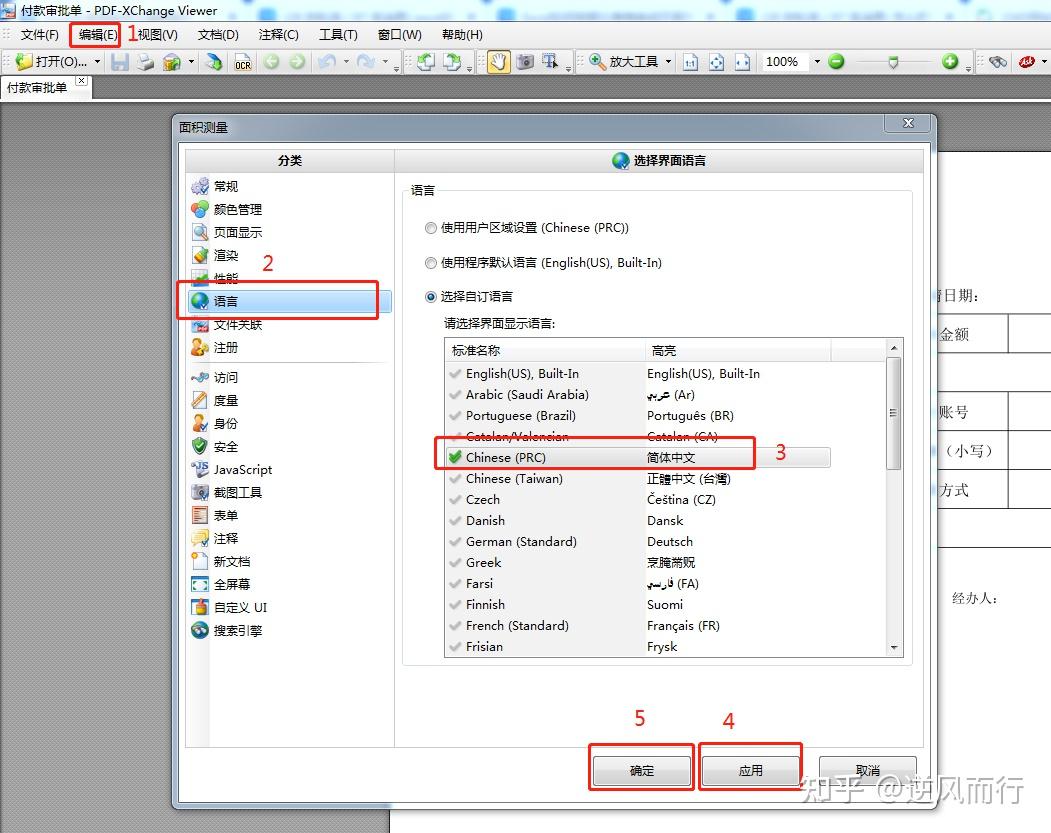 然后打开你之前导出的pdf文件,界面如下:  在你的文件上右击-导出-导出为图像,在该界面可以设定导出1张还是全部(针对多页码的pdf文件来说的),设定导出图像的文件类型,一般的就用.jpeg或者.png就行,选择导出图像的目标位置文件夹(导出的图像放到哪个文件夹),导出图像的分辨率,72dpi到300dpi到2400dpi可选,一般的打印机默认300dpi分辨率,我选的300,即可生成高质量图像,操作顺序如下图:  至此,excel文件内的数据,即可生成高质量图像。 长达几百页的pdf文件一次性导出高质量图像也不再难,导出的多个图像会根据页码顺序自动命名的。 同时该软件还可以对pdf加标记注释,盖章戳记等很多辅助功能,大家可以自己摸索摸索。 有不明白的还可以留言问我。 |
【本文地址】